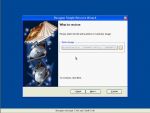Felvéve: 16 éve, 3 hónapja
Címkék:
windows, windows xp, számítástechnika, operációs rendszer, telepítés, partíció, merevlemez, winchester, hdd
Megtekintve:
55399


Ez a videótipp a következő klub(ok)ba tartozik:
Ha van egy kis időd, nézz szét meglévő klubjaink között!
- Ez a videó nem még nem tartozik egy klubhoz sem.
Ha van egy kis időd, nézz szét meglévő klubjaink között!
Kapcsolódó sorozat: Windows XP telepítése (4)
-
Hogyan telepítsünk Windows XP alá új partíciót?
2008. január 18. 22:16:00 |
A Windows XP operációs rendszerünket egy olyan merevlemezre telepítettük, amely 5 gigabájt kapacitású. A telepítés során a Windows partícióját két és fél gigásra állítottuk be, ez lett a C: meghajtó. Valahol még lennie kell két és fél gigabájt üres területnek - de hol?
-
Amire szükségünk lesz
Windows XP -
Rejtőzködő lehetőségek
Hiába keresünk ehhez bármilyen műveletet a Sajátgép ablak környékén vagy menüiben, semmi utalást nem találunk. Ezt a lehetőséget kicsit eldugták a Microsoft szakemberei: kattintsunk a Sajátgép ikonjára jobb egérgombbal, és válasszuk ki a Kezelés menüpontot. Az ekkor megjelenő Számítógép-kezelés ablakban a Tárolás részben található a Lemezkezelés funkció, amely lehetővé teszi, hogy kicsit részletesebben foglalkozzunk a merevlemezekkel, illetve partícióikkal. -
Mit hol találunk
A felső részben találjuk a merevlemezek, illetve optikai egységek főbb adatait, alul pedig ugyanezt látjuk grafikusan ábrázolva. Jelenlegi példánkon a "Lemez 0" az egyetlen merevlemez gépünkben, ennek a felét, két és fél gigabájtot foglal el a C: partíció, amelyen a Windows található, és valóban, itt van a másik két és féle gigabájt, amely üres terület. Ezen szeretnénk most létrehozni egy új partíciót: kattintsunk rá a jobb egérgombbal és válasszuk az Új partíció menüpontot. -
Partíció varázsló
Elsődleges partíciót általában operációs rendszerek részére szoktunk létrehozni, ugyanis ez az a típusú partíció, amelyről az oprendszer el tud indulni a számítógép bekapcsolásakor. Nekünk most inkább kiterjesztett partícióra lesz szükségünk, amely inkább az általánosabb adatok tárolására alkalmas. A következő lépésben a varázsló megkérdezi, hogy mekkora területet szeretnénk felhasználni - felkínálja a teljes, rendelkezésre álló két és fél gigabájtot. Az első fázis befejeződött, létrejön a két és fél gigabájtos kiterjesztett partíció. Ez azonban még nem kapott betűjelet, tehát még nem tudjuk használni sem. -
Logikai meghajtó
Még létre kell hoznunk úgynevezett logikai meghajtót (szintén rákattintva a jobb egérgombbal jön elő a menüpont). Szintén felajánlja a teljes szabad területet, amit fogadjunk most el (ha akarjuk, itt mondjuk két részre osztva akár két külön betűjellel ellátott lemezterületet is létrehozhatunk). A következő oldalon választhatjuk ki, hogy milyen betűjellel szeretnénk ezt a lemezt látni. A formázási beállításon ne változtassunk semmit, de kattintsuk be a Gyorsformázás opciót. A Befejezés gombra kattintva elindul a formázás, ami után hamarosan már használhatjuk is az új meghajtónkat.
Vélemények, hozzászólások
Rendezés:
160GB.-os merevlemezemet ketté particionálták egy 40.es(c)és egy 110-es(d)-re.ez igy 150gb.a 10gb-ot hol keressem????a video megnézése utan sem találtam.amugy a video nem rossz!!!
megmondom őszintén,mást vártam,de ha tudnád feltehetnéd azt is,hogy ha már megvan formázva az egész,mivel és hogyan tudnám kettéosztani utólag,mert most ugye az volt,hogy egy rész nem volt formázva,...köszi!
Sziasztok!
Szerintem nagyon ötletes és kimerítő segítség,akár laikusok számára is !
Jó lenne ha más jellegű tippeket ,telepítési információkat..stb is feltenétek erre az oldalra .
Valószinűsítem,hogy nagy sikerre számíthattok,csak így tovább.
Gratulálok!!
Üdv:K.E
Szerintem nagyon ötletes és kimerítő segítség,akár laikusok számára is !
Jó lenne ha más jellegű tippeket ,telepítési információkat..stb is feltenétek erre az oldalra .
Valószinűsítem,hogy nagy sikerre számíthattok,csak így tovább.
Gratulálok!!
Üdv:K.E
Statisztika
| Megtekintések száma: | 55399 | Hozzászólások: | 30 |
| - VideoSmart.hu-n: | 53583 | Kedvencek között: | 36 |
| - Más oldalon: | 1816 | Értékelések: | 28 |

Payskin további videótippjei »
A Windows XP operációs rendszerünket egy olyan merevlemezre telepítettük, amely 5 gigabájt kapacitású. A telepítés során a Windows partícióját két és fél gigásra állítottuk be, ez lett a C: meghajtó. Valahol még lennie kell két és fél gigabájt üres területnek - de hol? (több infó) (kevesebb infó)